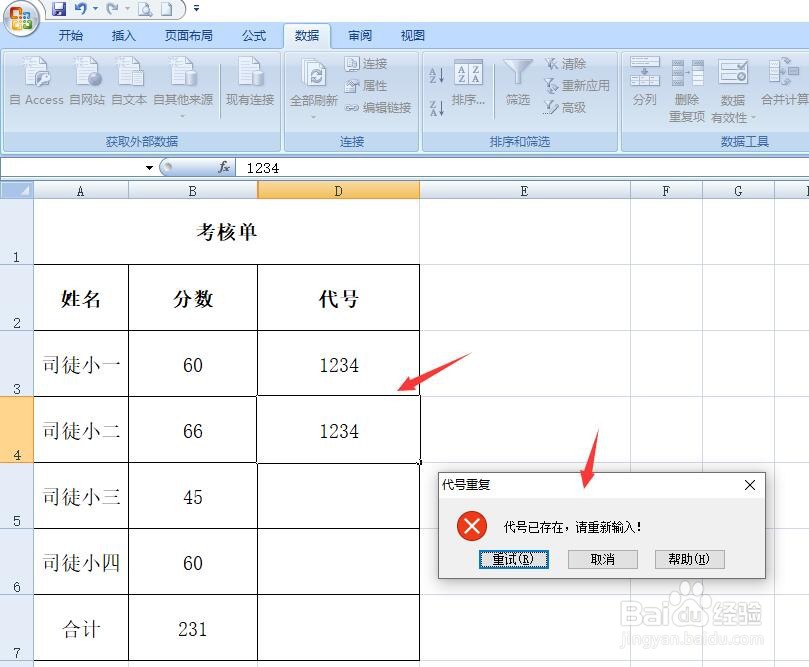1、打开目标EXCEL报表。

2、拉全目标区域。

3、顶端工具栏“数据”→数据有效性→数据有效性。

4、“任何值”右边下拉图标选择”自定义“。

5、公式输入 =COUNTIF(D:D,D3)=1。
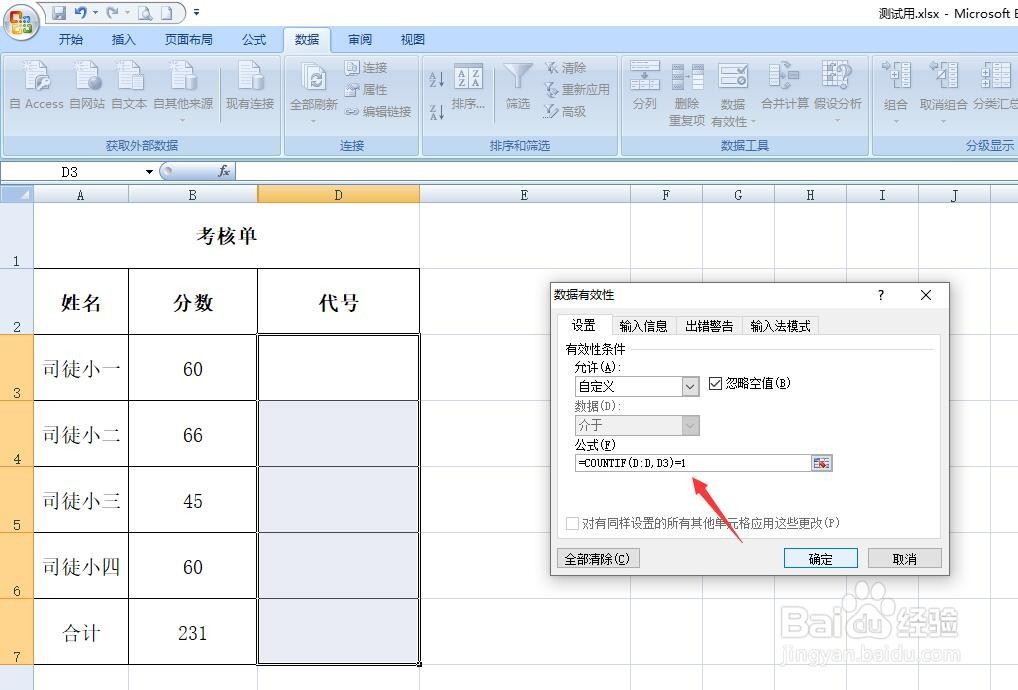
6、”出错警告“→输入”标题“和”错误信息“提醒”→确定。

7、这时就可以用两个单元格数值测试一下了,重复了就会有”出错警告“窗口弹出。
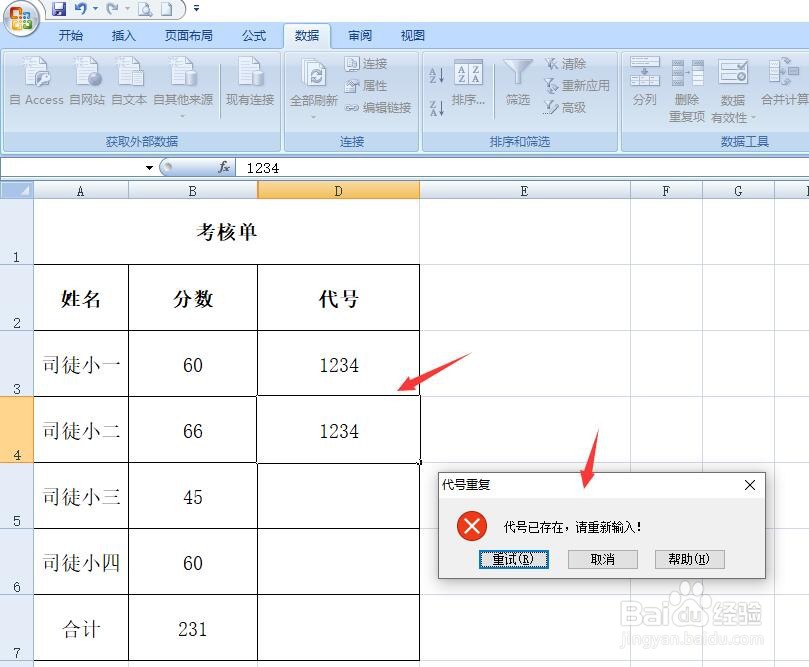
时间:2024-10-11 19:20:28
1、打开目标EXCEL报表。

2、拉全目标区域。

3、顶端工具栏“数据”→数据有效性→数据有效性。

4、“任何值”右边下拉图标选择”自定义“。

5、公式输入 =COUNTIF(D:D,D3)=1。
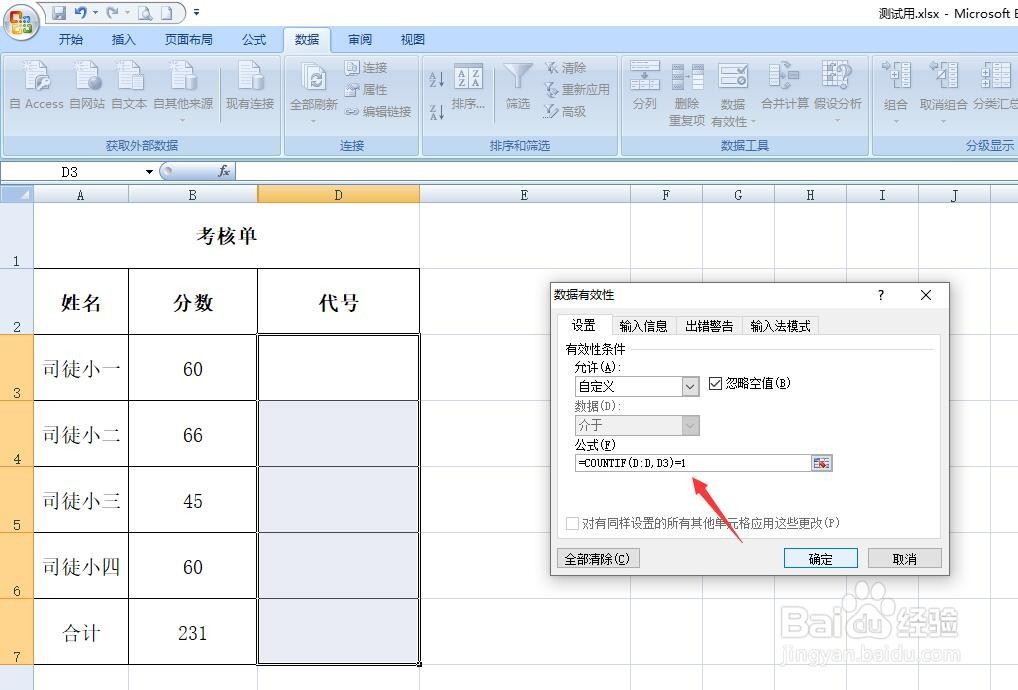
6、”出错警告“→输入”标题“和”错误信息“提醒”→确定。

7、这时就可以用两个单元格数值测试一下了,重复了就会有”出错警告“窗口弹出。